Poznámka:
Přístup k této stránce vyžaduje autorizaci. Můžete se zkusit přihlásit nebo změnit adresáře.
Přístup k této stránce vyžaduje autorizaci. Můžete zkusit změnit adresáře.
Po kontrole požadavků můžete začít vytvářet model zpracování dokumentů.
Vytvoření modelu pomocí průvodce
Model pro zpracování dokumentů můžete vytvořit pomocí Průvodce vytvořením vlastního modelu. Průvodce vás provede procesem vytvoření modelu pro extrahování informací z dokumentů.
Přihlaste se k Power Apps nebo Power Automate.
V levém podokně vyberte ... Další>Centrum AI.
(Volitelné) Pokud chcete, aby modely AI zůstaly trvale v nabídce pro snadný přístup, vyberte ikonu špendlíku vedle centra AI.
V části Objevte schopnosti AI vyberte Modely AI.
Vyberte příkaz Extrahovat vlastních informací z dokumentů.
Vyberte Vytvořit vlastní model.
Průvodce vám krok za krokem vysvětlí proces tím, že vás požádá, abyste vypsali všechna data, která chcete z dokumentu extrahovat.
Další informace najdete v části Vyberte typ dokumentu v tomto článku.
Pokud chcete k vytvoření modelu použít vlastní dokumenty, ujistěte se, že máte alespoň pět příkladů, které používají stejné rozložení. Jinak můžete k vytvoření modelu použít ukázková data.
Vyberte Trénink.
Otestujte model výběrem možnosti Rychlý test.
Vyberte typ dokumentu
V kroku Zvolte typ dokumentu vyberte typ dokumentu, pro který chcete vytvořit model AI pro automatizaci extrakce dat. Existují tři možnosti: Dokumenty s pevnou šablonou, Obecné dokumenty a Faktury.

- Dokumenty s pevnou šablonou: Dříve známé jako strukturované. Tato možnost je ideální, když pro dané rozvržení lze pole, tabulky, zaškrtávací políčka, podpisy a další položky nalézt na podobných místech. Tento model můžete naučit extrahovat data ze strukturovaných dokumentů, které mají různá rozvržení. Tento model má rychlý tréninkový čas.
- Obecné dokumenty: Tato možnost, dříve známá jako nestrukturované, je ideální pro jakýkoli druh dokumentů, zejména pokud není nastavena žádná struktura nebo když je formát složitý. Tento model můžete naučit extrahovat data ze strukturovaných nebo nestrukturovaných dokumentů, které mají různá rozvržení. Tento model je výkonný, ale má dlouhou dobu tréninku.
- Faktury: Rozšiřte chování předem vytvořeného modelu zpracování faktur přidáním nových polí, která mají být extrahována navíc k těm, které jsou extrahovány ve výchozím nastavení nebo vzorky dokumentů, které nebyly správně extrahovány.
Porozumění verzím analýzy dokladů
Model analýzy dokladů je k dispozici ve dvou verzích: v4.0 a v3.1. Verze modelu závisí na tom, kdy jste model naposledy upravovali.
Document Intelligence v4.0 – obecná dostupnost (GA)
Kromě funkcí uvedených v tomto článku si verze 4.0 zachovává všechny možnosti verze 3.1.
- Překrývající se pole: verze 4.0 podporuje překrývající se pole ve vlastních modelech, což umožňuje efektivněji extrahovat informace z dokumentů se složitým rozvržením.
- Detekce podpisů: verze 4.0 detekuje podpisy v dokumentech, což je užitečné zejména pro smlouvy, dohody a další podepsané formuláře.
- Skóre spolehlivosti pro tabulky: verze 4.0 poskytuje skóre spolehlivosti pro tabulku a jejich buňky.
- Vylepšení modulu OCR: verze 4.0 vylepšuje modul optického rozpoznávání znaků (OCR), zvyšuje přesnost rozpoznávání textu a podporuje více typů a formátů dokumentů.
Document Intelligence verze 3.1 – obecná dostupnost (GA)
- Verze 3.1 podporuje vlastní modely natrénované k rozpoznávání konkrétních datových vzorů, jako jsou jedinečná textová pole nebo struktury.
- Verze 3.1 obsahuje vlastní modely šablon, které uživatelům umožňují vytvářet šablony na základě rozložení a struktury dokumentu.
Podívejte se na verzi modelu
Můžete ověřit verzi, která se používá k trénování a publikování modelu. Uděláte to tak, že vyberete Nastavení>Publikovaná verze modelu>Poslední natrénovaná verze modelu.

Model můžete přesunout z verze 3.1 na verzi 4.0 tak, že ho upravíte, přetrénujete a publikujete. Přeznačování a další specifické úpravy nejsou nutné. Další informace najdete v části Časté otázky pro zpracování dokumentu.
Definujte informace, které chcete extrahovat
Na obrazovce Vyberte informace, které chcete extrahovat definujte pole, tabulky a zaškrtávací políčka, která chcete naučit model extrahovat. K zahájení jejich definice vyberte +Přidat.

U každého textového pole zadejte název, který má použít pole v modelu.
U každého numerického pole zadejte název, který má použít pole v modelu.
Definujte formátovací tečku (.) nebo čárku (,) jako oddělovač desetinných míst.
Do každého Datového polezadejte název, který má použít pole v modelu.
Definujte také formát datumu (rok, měsíc, den) nebo (měsíc, den, rok) nebo (den, měsíc, rok)
U každého zaškrtávacího políčka zadejte název políčka, který má použít v modelu.
Definujte samostatná zaškrtávací políčka pro každou položku, kterou lze v dokumentu zaškrtnout.
Pro každou tabulku zadejte název tabulky.
Definujte různé sloupce, které má model extrahovat.
Poznámka:
Vlastní model faktur je dodáván s výchozími poli, která nelze upravovat.
Dokumenty skupiny podle kolekcí
Sbírka je skupinou dokumentů se stejným rozložením. Vytvořte tolik kolekcí jako rozvržení dokumentu, kolik chcete, aby váš model zpracoval. Například pokud vytváříte model AI pro zpracování faktur od dvou různých dodavatelů, z nichž každý má svou vlastní šablonu faktur, vytvořte dvě kolekce.
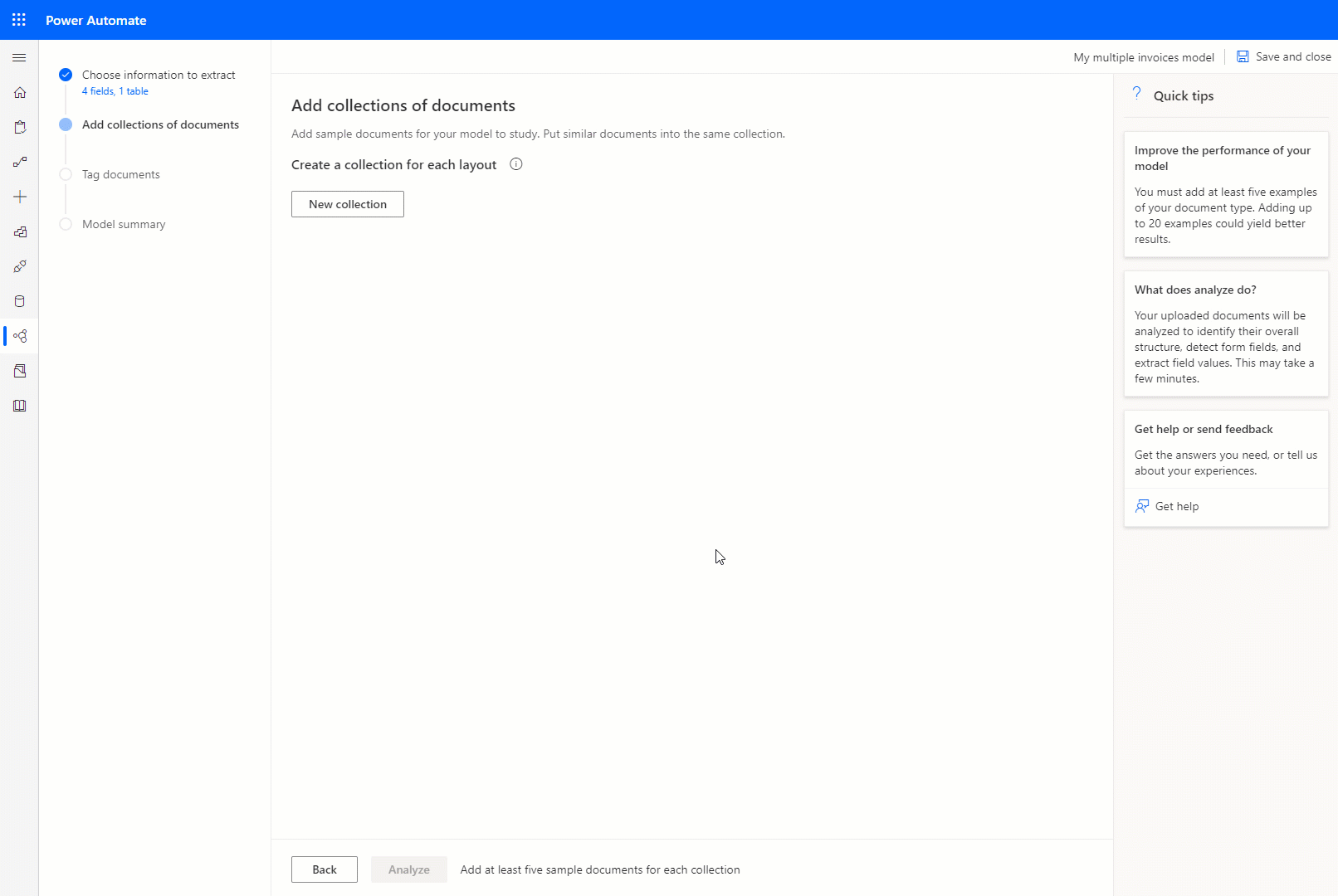
Pro každou kolekci, kterou vytvoříte, musíte nahrát alespoň pět ukázkových dokumentů na kolekci. Soubory ve formátech JPG, PNG a PDF jsou přijímány.
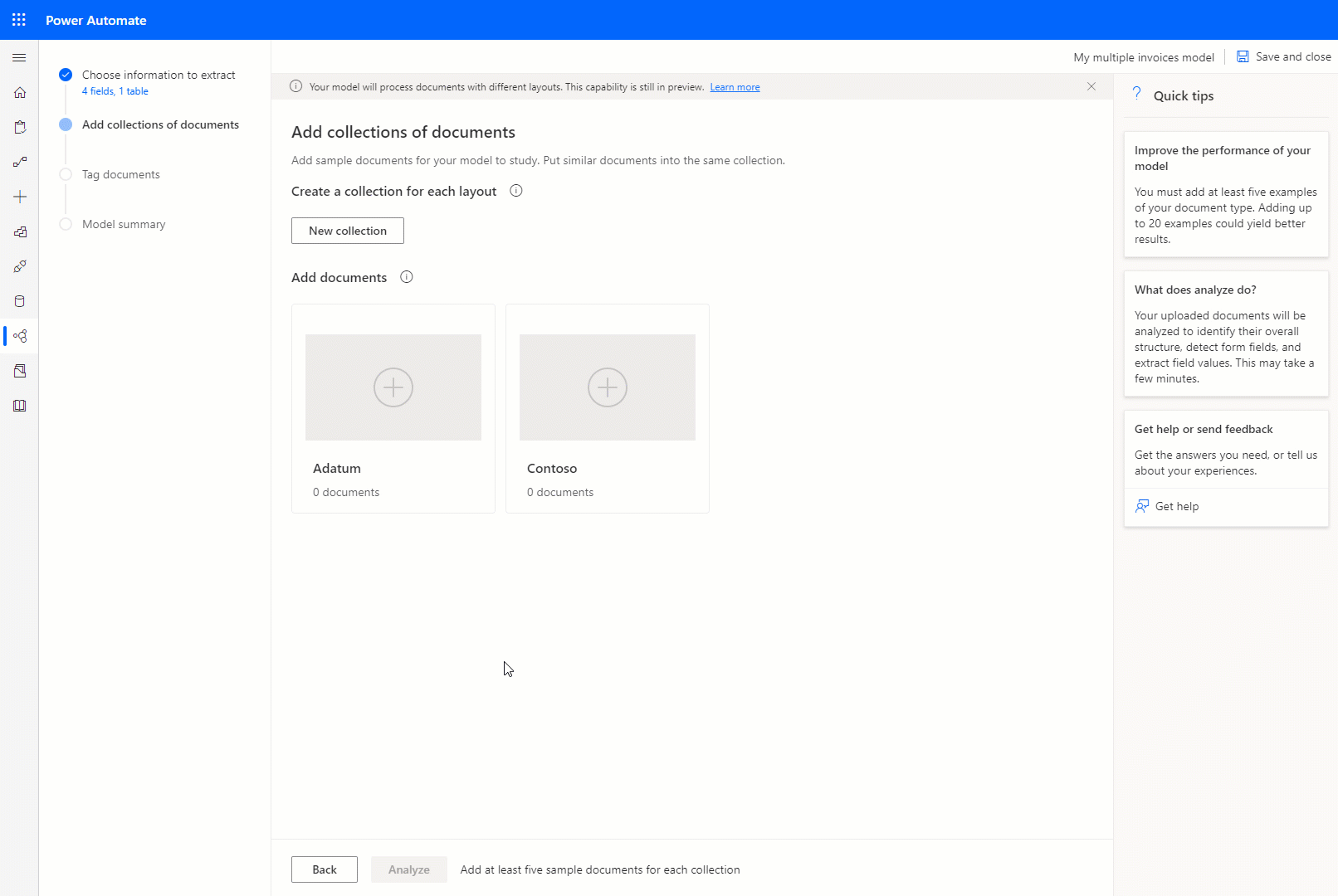
Poznámka:
Na jeden model můžete vytvořit až 200 kolekcí.
Další krok
Označování dokumentů v modelu zpracování dokumentů